苹果手机是目前市场上最受欢迎的智能手机之一,而其录屏功能更是备受用户青睐,有不少用户在使用苹果手机录屏时却发现无法同时录制声音和视频的情况,这给他们带来了不便。针对这一问题,我们可以通过一些简单的操作来实现录屏时录制声音的目的,让我们一起来了解一下吧。
iPhone录屏声音录制方法
具体方法:
1.iPhone XS Max解锁以后,手指从屏幕右上角往下滑,调出控制中心;
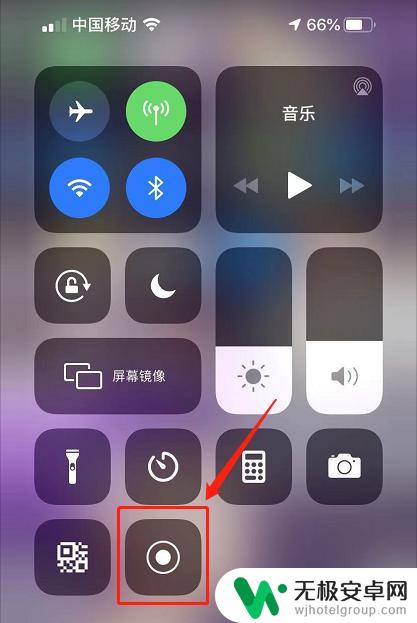
2.用力按压“屏幕录制”按钮,打开二级菜单;
3.点击麦克风图标,将它调整至打开状态。
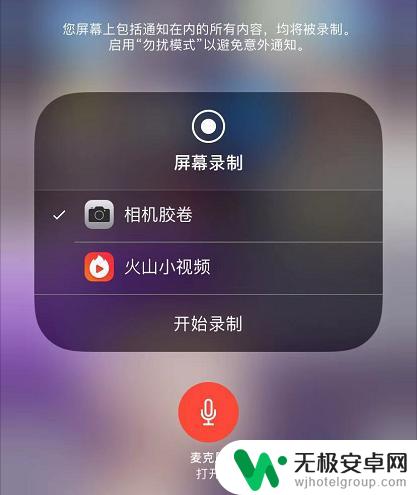
4.点击“开始录制”。
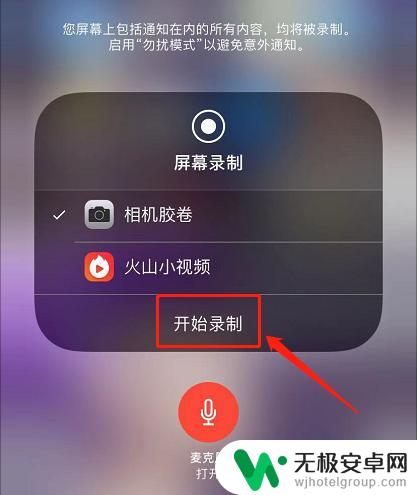
5.倒数3秒以后手机开始录屏。在录屏的同时,还会录入外界的声音,如配音解说。
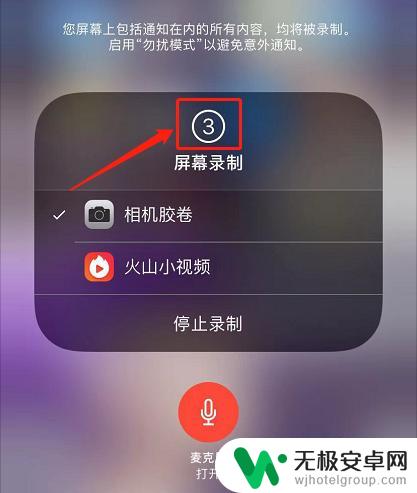
6.如果控制中心里找不到录屏按钮,那就打开iPhone的设置-控制中心-自定控制。点击屏幕录制前的小“+”,将屏幕录制功能添加到控制中心。
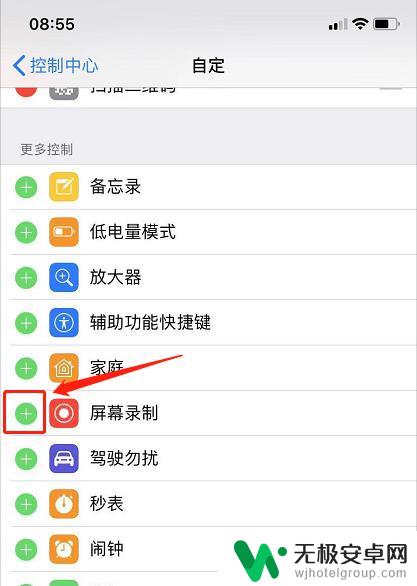
以上就是苹果手机录屏时如何同时录制声音和视频的全部内容,如果遇到这种情况,你可以按照以上操作进行解决,非常简单快速,一步到位。











